2020 JEEP COMPASS USB port
[x] Cancel search: USB portPage 216 of 376

V PŘÍPADĚ NOUZE
214
Pojistky v interiéru
Panel pojistek v interiéru se nachází v kabině na levé straně přístrojové desky pod přístrojovou deskou.
POZNÁMKA:
Servis pojistek bezpečnostních systémů (označených *) musí být prováděn u autorizovaného dealera.
Zdířka Nožová pojistkaPopis
F317,5 A hnědá Ovladač zádržného systému cestujících
F33 20 A žlutá Motor okna na straně spolujezdce
F34 20 A žlutá Motor okna na straně řidiče
F36
20 A žlutá
Zabezpečovací modul proti vniknutí/siréna, rádio, port UCI/USB, VSU, automatická klimatizace,
elektronický zámek volantu, elektricky sklápěná zrcátka, brána zabezpečení/DTV
F37 10 A červená Panel sdružených přístrojů, řídicí modul hnacího ústrojí, adaptivní tempomat, ventilátor
systému ECC (HVAC)
(*)
F38 20 A žlutá Zamykání/odemykání dveří, uvolnění zadních výklopných dveří
F42 7,5 A hnědá Modul brzdového systému, elektrický posilovač řízení
(*)
F43 20 A žlutá Čerpadlo ostřikovače, přední a zadní
F47 20 A žlutá Levý zadní spouštěč okna
F48 20 A žlutá Pravý zadní spouštěč okna
F49 7,5 A hnědá Parkovací asistent, upozornění na mrtvý úhel, stabilizátor napětí, snímač vlhkosti,
elektronický zámek volantu, snímání teploty, zrcátko, vyhřívaná sedadla, snímač světla
a deště, spínač Start/Stop
(*)
F50 7,5 A hnědá Ovladač zádržného systému cestujících
(*)
20_MP_UG_CZ_EU_t.book Page 214
Page 314 of 376
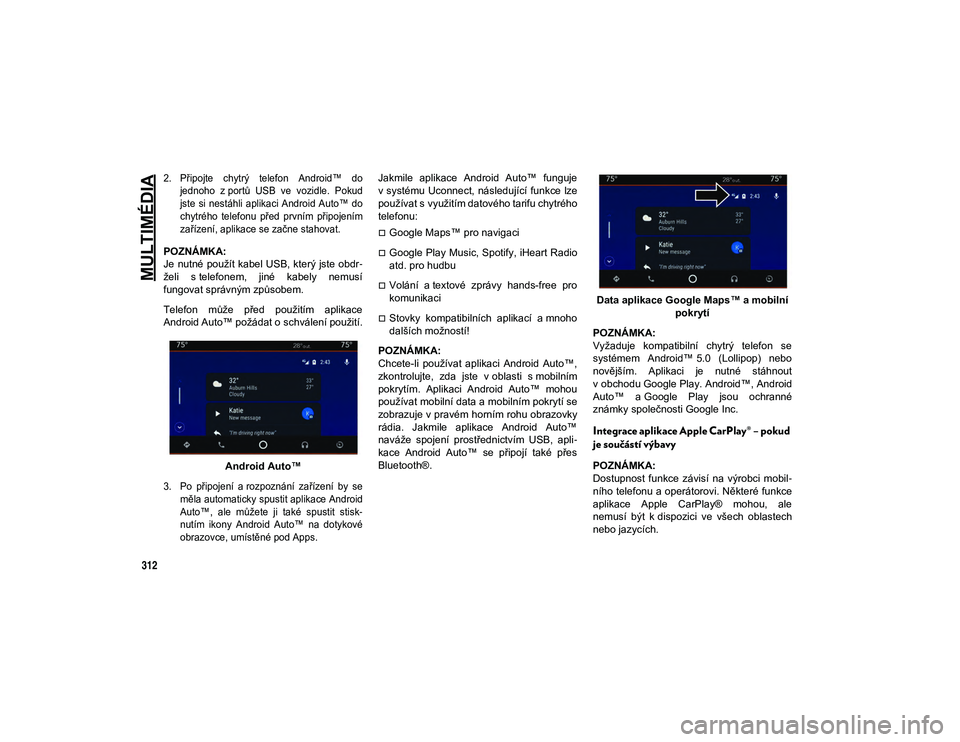
MULTIMÉDIA
312
2. Připojte chytrý telefon Android™ dojednoho z portů USB ve vozidle. Pokud
jste si nestáhli aplikaci Android Auto™ do
chytrého telefonu před prvním připojením
zařízení, aplikace se začne stahovat.
POZNÁMKA:
Je nutné použít kabel USB, který jste obdr -
želi s telefonem, jiné kabely nemusí
fungovat správným způsobem.
Telefon může před použitím aplikace
Android Auto™ požádat o schválení použití.
Android Auto™
3. Po připojení a rozpoznání zařízení by se měla automaticky spustit aplikace Android
Auto™, ale můžete ji také spustit stisk -
nutím ikony Android Auto™ na dotykové
obrazovce, umístěné pod Apps.
Jakmile aplikace Android Auto™ funguje
v systému Uconnect, následující funkce lze
používat s využitím datového tarifu chytrého
telefonu:
Google Maps™ pro navigaci
Google Play Music, Spotify, iHeart Radio
atd. pro hudbu
Volání a textové zprávy hands-free pro
komunikaci
Stovky kompatibilních aplikací a mnoho
dalších možností!
POZNÁMKA:
Chcete-li používat aplikaci Android Auto™,
zkontrolujte, zda jste v oblasti s mobilním
pokrytím. Aplikaci Android Auto™ mohou
používat mobilní data a mobilním pokrytí se
zobrazuje v pravém horním rohu obrazovky
rádia. Jakmile aplikace Android Auto™
naváže spojení prostřednictvím USB, apli -
kace Android Auto™ se připojí také přes
Bluetooth®. Data aplikace Google Maps™ a mobilní
pokrytí
POZNÁMKA:
Vyžaduje kompatibilní chytrý telefon se
systémem Android™ 5.0 (Lollipop) nebo
novějším. Aplikaci je nutné stáhnout
v obchodu Google Play. Android™, Android
Auto™ a Google Play jsou ochranné
známky společnosti Google Inc.
Integrace aplikace Apple CarPlay® – pokud
je součástí výbavy
POZNÁMKA:
Dostupnost funkce závisí na výrobci mobil -
ního telefonu a operátorovi. Některé funkce
aplikace Apple CarPlay® mohou, ale
nemusí být k dispozici ve všech oblastech
nebo jazycích.
20_MP_UG_CZ_EU_t.book Page 312
Page 315 of 376
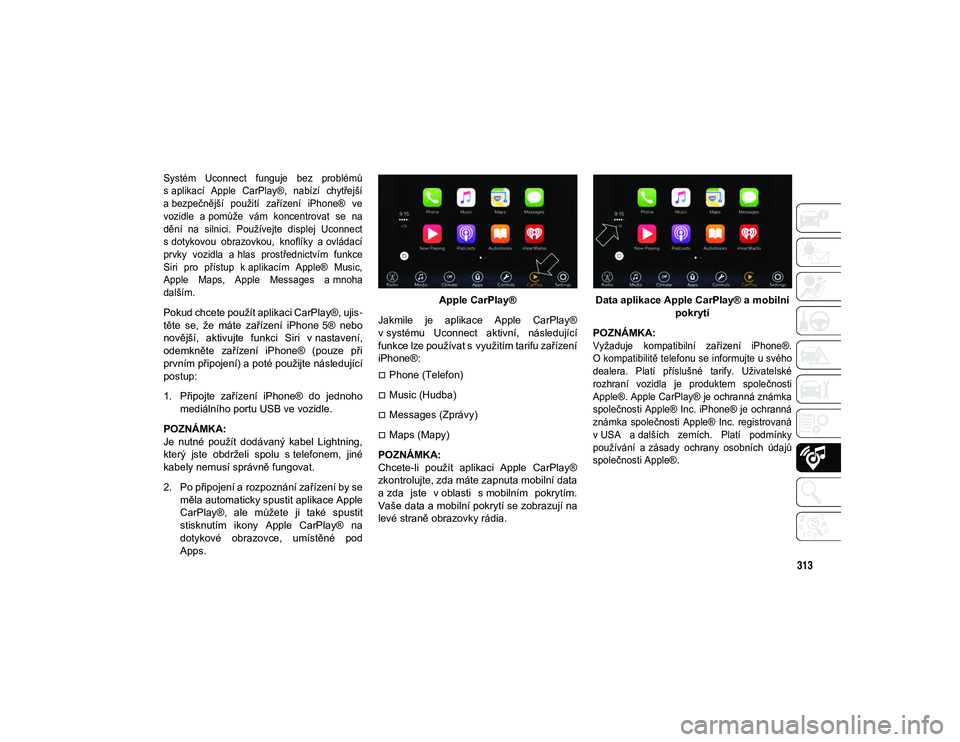
313
Systém Uconnect funguje bez problémů
s aplikací Apple CarPlay®, nabízí chytřejší
a bezpečnější použití zařízení iPhone® ve
vozidle a pomůže vám koncentrovat se na
dění na silnici. Používejte displej Uconnect
s dotykovou obrazovkou, knoflíky a ovládacíprvky vozidla a hlas prostřednictvím funkce
Siri pro přístup k aplikacím Apple® Music,
Apple Maps, Apple Messages a mnoha
dalším.
Pokud chcete použít aplikaci CarPlay®, ujis -
těte se, že máte zařízení iPhone 5® nebo
novější, aktivujte funkci Siri v nastavení,
odemkněte zařízení iPhone® (pouze při
prvním připojení) a poté použijte následující
postup:
1. Připojte zařízení iPhone® do jednoho mediálního portu USB ve vozidle.
POZNÁMKA:
Je nutné použít dodávaný kabel Lightning,
který jste obdrželi spolu s telefonem, jiné
kabely nemusí správně fungovat.
2. Po připojení a rozpoznání zařízení by se měla automaticky spustit aplikace Apple
CarPlay®, ale můžete ji také spustit
stisknutím ikony Apple CarPlay® na
dotykové obrazovce, umístěné pod
Apps. Apple CarPlay®
Jakmile je aplikace Apple CarPlay®
v systému Uconnect aktivní, následující
funkce lze používat s využitím tarifu zařízení
iPhone®:
Phone (Telefon)
Music (Hudba)
Messages (Zprávy)
Maps (Mapy)
POZNÁMKA:
Chcete-li použít aplikaci Apple CarPlay®
zkontrolujte, zda máte zapnuta mobilní data
a zda jste v oblasti s mobilním pokrytím.
Vaše data a mobilní pokrytí se zobrazují na
levé straně obrazovky rádia. Data aplikace Apple CarPlay® a mobilní
pokrytí
POZNÁMKA:
Vyžaduje kompatibilní zařízení iPhone®.
O kompatibilitě telefonu se informujte u svého
dealera. Platí příslušné tarify. Uživatelské
rozhraní vozidla je produktem společnosti
Apple®. Apple CarPlay® je ochranná známka
společnosti Apple® Inc. iPhone® je ochranná
známka společnosti Apple® Inc. registrovaná
v USA a dalších zemích. Platí podmínky
používání a zásady ochrany osobních údajů
společnosti Apple®.
20_MP_UG_CZ_EU_t.book Page 313
Page 319 of 376

317
Chcete-li ukládat předvolby rádia manuálně,
postupujte podle pokynů uvedených níže:
1. Nalaďte požadovanou stanici.
2. Stiskněte a podržte tlačítko s požadovanýmčíslem na dotykové obrazovce na více než
dvě sekundy nebo dokud neuslyšíte potvrzu -
jící pípnutí.
Android Auto™ – pokud je součástí výbavy
POZNÁMKA:
Dostupnost funkce závisí na výrobci mobilního
telefonu a operátorovi. Některé funkce apli -
kace Android Auto™ mohou, ale nemusí být
k dispozici ve všech oblastech a jazycích.
Android Auto™ je funkce systému Uconnect
a chytrého telefonu s operačním systémem
Android™ 5.0 (Lollipop) nebo novějším
a datovým tarifem umožňujícím zobrazení
chytrého telefonu a jeho aplikací na displeji
rádia s dotykovou obrazovkou. Aplikace
Android Auto™ automaticky přináší užitečné
informace a organizuje je do jednoduchých
karet, které se zobrazují v okamžiku, kdy jsou
zapotřebí. Aplikaci Android Auto™ lze použít s nejlepší hlasovou technologií společnosti
Google ve své třídě, ovládacími prvky na
volantu, knoflíky a tlačítky na čelním panelu
rádia, a displejem rádia s dotykovou obra
-
zovkou k ovládání mnoha vašich aplikací.
Pokud chcete používat aplikaci Android
Auto™, postupujte podle těchto kroků:
1. Stáhněte si Android Auto™ z obchodu Google Play do svého chytrého telefonu
s operačním systémem Android™.
2. Připojte chytrý telefon Android™ do jednoho z portů USB ve vozidle. Pokud
jste si nestáhli aplikaci Android Auto™ do
chytrého telefonu před prvním připojením
zařízení, aplikace se začne stahovat.
POZNÁMKA:
Je nutné použít kabel USB, který jste obdr -
želi s telefonem, jiné kabely nemusí
fungovat správným způsobem.
Telefon může před použitím aplikace
Android Auto™ požádat o schválení použití. Android Auto™
3. Jakmile aplikace Android Auto™ naváže spojení prostřednictvím USB, aplikace
Android Auto™ se připojí také přes Blue -
tooth®. Systém zobrazí domovskou obra -
zovku aplikace Android Auto™. Aplikace
Android Auto™ se automaticky spouští.
Pokud ne, podívejte se do dodatku
k návodu k obsluze systému Uconnect, kde je uveden postup aktivace funkce
„AutoShow“ (Automatické zobrazení).
Můžete ji spustit také stisknutím možnosti
Android Auto™ v nabídce „Apps“ (Apli -
kace). Pokud aplikaci Android Auto™
používáte často, můžete ji přesunout na
panel nabídek v dolní části dotykové obra -
zovky. Stiskněte tlačítko Apps (Aplikace)
20_MP_UG_CZ_EU_t.book Page 317
Page 322 of 376
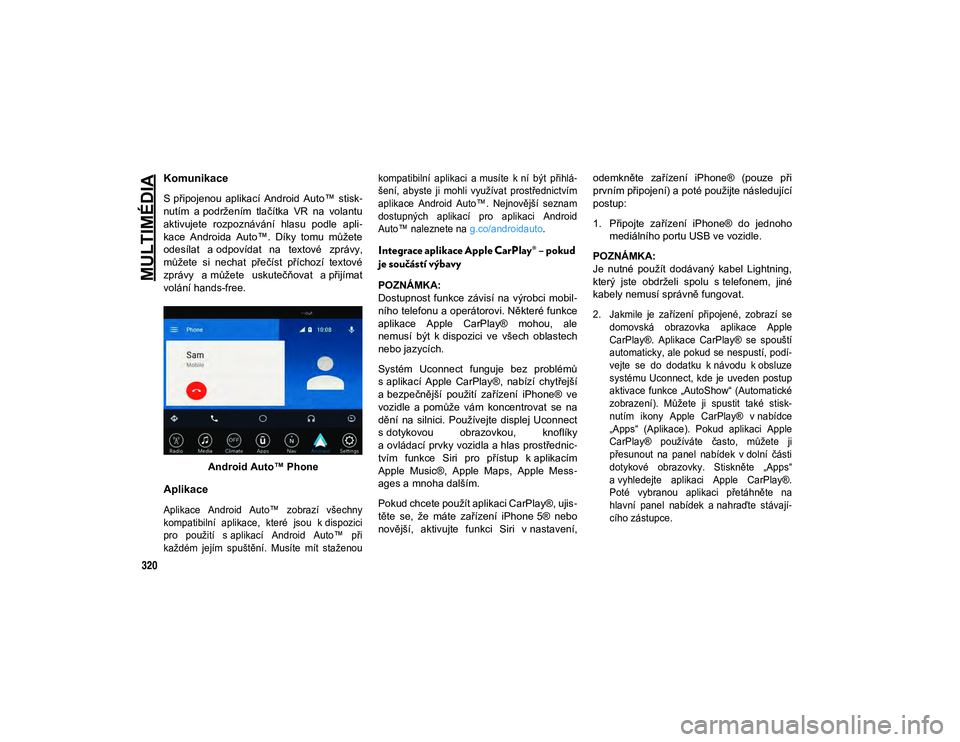
MULTIMÉDIA
320
Komunikace
S připojenou aplikací Android Auto™ stisk-
nutím a podržením tlačítka VR na volantu
aktivujete rozpoznávání hlasu podle apli -
kace Androida Auto™. Díky tomu můžete
odesílat a odpovídat na textové zprávy,
můžete si nechat přečíst příchozí textové
zprávy a můžete uskutečňovat a přijímat
volání hands-free.
Android Auto™ Phone
Aplikace
Aplikace Android Auto™ zobrazí všechny
kompatibilní aplikace, které jsou k dispozici
pro použití s aplikací Android Auto™ při
každém jejím spuštění. Musíte mít staženou kompatibilní aplikaci a musíte k ní být přihlá
-
šení, abyste ji mohli využívat prostřednictvím
aplikace Android Auto™. Nejnovější seznam
dostupných aplikací pro aplikaci Android
Auto™ naleznete na g.co/androidauto.
Integrace aplikace Apple CarPlay® – pokud
je součástí výbavy
POZNÁMKA:
Dostupnost funkce závisí na výrobci mobil -
ního telefonu a operátorovi. Některé funkce
aplikace Apple CarPlay® mohou, ale
nemusí být k dispozici ve všech oblastech
nebo jazycích.
Systém Uconnect funguje bez problémů
s aplikací Apple CarPlay®, nabízí chytřejší
a bezpečnější použití zařízení iPhone® ve
vozidle a pomůže vám koncentrovat se na
dění na silnici. Používejte displej Uconnect
s dotykovou obrazovkou, knoflíky
a ovládací prvky vozidla a hlas prostřednic- tvím funkce Siri pro přístup k aplikacím
Apple Music®, Apple Maps, Apple Mess -
ages a mnoha dalším.
Pokud chcete použít aplikaci CarPlay®, ujis -
těte se, že máte zařízení iPhone 5® nebo
novější, aktivujte funkci Siri v nastavení, odemkněte zařízení iPhone® (pouze při
prvním připojení) a poté použijte následující
postup:
1. Připojte zařízení iPhone® do jednoho
mediálního portu USB ve vozidle.
POZNÁMKA:
Je nutné použít dodávaný kabel Lightning,
který jste obdrželi spolu s telefonem, jiné
kabely nemusí správně fungovat.
2. Jakmile je zařízení připojené, zobrazí se domovská obrazovka aplikace Apple
CarPlay®. Aplikace CarPlay® se spouští
automaticky, ale pokud se nespustí, podí -
vejte se do dodatku k návodu k obsluze
systému Uconnect, kde je uveden postup
aktivace funkce „AutoShow“ (Automatické
zobrazení). Můžete ji spustit také stisk -
nutím ikony Apple CarPlay® v nabídce
„Apps“ (Aplikace). Pokud aplikaci Apple
CarPlay® používáte často, můžete ji
přesunout na panel nabídek v dolní části
dotykové obrazovky. Stiskněte „Apps“
a vyhledejte aplikaci Apple CarPlay®.
Poté vybranou aplikaci přetáhněte na
hlavní panel nabídek a nahraďte stávají -
cího zástupce.
20_MP_UG_CZ_EU_t.book Page 320
Page 329 of 376

327
Režim médií
Jedním stisknutím horní části spínače
přejdete na další skladbu na vybraném
médiu (AUX/USB/Bluetooth®). Jedním
stisknutím dolní části spínače přejdete na
začátek aktuální skladby nebo na začátek
předcházející skladby, pokud tak učiníte do
osmi sekund od chvíle, kdy aktuální skladba
začala hrát.
OVLÁDÁNÍ AUX/USB/MP3
Ve středové konzole se nachází konektor
USB a Aux. Tato funkce umožňuje připojení
externího zařízení do portu AUX nebo USB.Port USB ve středové konzole
Port USB umožňuje interakci s chytrým tele
-
fonem připojeným prostřednictvím aplikace
Android Auto™ nebo Apple CarPlay®, je-li
vozidlo vybaveno systémem Uconnect 4C/4C
NAV. Port je určen k nabíjení pouze v případě, že je vozidlo vybaveno systémem Uconnect 3
s 5palcovým displejem, systémem Uconnect 4
se 7palcovým displejem nebo systémem
Uconnect 4/4C NAV s 8,4palcovým displejem.
Chcete-li získat podrobnější informace,
přečtěte si dodatek k návodu k obsluze
systému Uconnect.NAVIGACE – POKUD JE
SOUČÁSTÍ VÝBAVY
Informace v příslušné části níže je platná,
pouze pokud máte systém Uconnect 4C
NAV s 8,4" displejem.
Stiskněte tlačítko „Nav“ (Navigace) na
nabídkové liště na dotykové obrazovce pro
přístup do systému Navigace.
Změna hlasitosti hlasových pokynů navigace
1. Stiskněte „Settings“ (Nastavení) v pravé dolní části dotykové obrazovky.
2. V nabídce nastavení stiskněte „Guidance“ (Navádění).
3. V nabídce navádění nastavte hlasitost
stisknutím tlačítka „+“ nebo „–“.
Navigace systému Uconnect 4C NAV s 8,4"
displejem
1 – port USB
2 – konektor AUX
1 – hledání cílového bodu ve všech kategoriích
2 – hledání cílového bodu
3 – zobrazení mapy
4 – navádění do uložené adresy domů
5 – navádění do uložené adresy do práce
6 – nastavení navigace
7 – nouzová situace
8 – informace
20_MP_UG_CZ_EU_t.book Page 327
Page 343 of 376

341
Rádio
Pomocí hlasu můžete rychle naladit oblí-
bené stanice v pásmech AM, FM nebo DAB.
Stiskněte tlačítko VR . Po pípnutí vyslovte:
„Tune to ninety-five-point-five FM“
(Naladit devadesát pět čárka pět FM)
TIP:
Kdykoli si nebudete jisti, co říci, nebo se
budete chtít naučit hlasový příkaz, stiskněte
tlačítko VR a vyslovte příkaz „ Help“ (Nápo -
věda). Systém vám poskytne seznam příkazů.
Rádio systému Uconnect 3 Rádio systému Uconnect
4
Rádio systému Uconnect 4C/4C NAV
Média
Systém Uconnect nabízí připojení pomocí
USB, Bluetooth® a portů AUX (pokud jsou
součástí výbavy). Hlasová funkce je
dostupná pouze pro připojená USB zařízení
a přídavná zařízení (AUX). (Dálkový CD
přehrávač je volitelný a není k dispozici
u všech vozidel.)
Stiskněte tlačítko VR . Po pípnutí vyslovte
jeden z následujících příkazů a postupujte
podle pokynů pro volbu zdrojového média
nebo zvolte interpreta.
„Change source to Bluetooth®“ (Změnit
zdroj na Bluetooth®)
„Change source to AUX“ (Změnit zdroj
na AUX)
„Change source to to USB“ (Změnit zdroj
na USB)
„Play artist Beethoven“ (Přehrát inter -
preta Beethoven); „ Play album Greatest
Hits“ (Přehrát album Greatest Hits); „ Play
song Moonlight Sonata“ (Přehrát skladbu
Moonlight Sonata); „ Play genre
Classical“ (Přehrát žánr klasická hudba)
20_MP_UG_CZ_EU_t.book Page 341
Page 349 of 376

347
POZNÁMKA:
Na dotykové obrazovce se zobrazí pouze
začátek vámi vytvořené vlastní zprávy.
Odpověď textovou zprávu není kompati-
bilní se zařízením iPhone®.
Automatické odpovědi textovou zprávou
jsou k dispozici pouze na telefonech,
které podporují funkce Bluetooth® MAP.
Android Auto™ – pokud je součástí výbavy
POZNÁMKA:
Dostupnost funkce závisí na výrobci mobilního
telefonu a operátorovi. Některé funkce apli -
kace Android Auto™ mohou, ale nemusí být
k dispozici ve všech oblastech a jazycích.
S aplikací Android Auto™ můžete používat
hlas ke komunikaci se špičkovou hlasovou
technologií Android™ prostřednictvím
systému rozpoznávání hlasu vozidla a díky
datovému tarifu chytrého telefonu zobra -
zovat chytrý telefon Android™ a jeho apli -
kace na dotykové obrazovce systému
Uconnect. Chcete-li používat aplikaci
Android Auto™, připojte zařízení Android™
5.0 (Lollipop) nebo novější do jednoho
mediálního portu USB pomocí kabelu USB
a stiskněte ikonu Android Auto™, která
nahradí ikonu „Phone“ (Telefon) na panelu hlavní nabídky. Stiskněte a podržte tlačítko
VR na volantu nebo stiskněte a podržte
ikonu „Microphone“ (Mikrofon) v aplikaci
Android Auto™, chcete-li aktivovat funkci
Android™ VR, která rozpoznává přirozené
hlasové příkazy za účelem využití funkcí
vašeho chytrého telefonu:
Maps (Mapy)
Music (Hudba)
Phone (Telefon)
Text Messages (Textové zprávy)
Additional Apps (Další aplikace)
Zobrazení aplikace Android Auto™ na 7" displeji Zobrazení aplikace Android Auto™ na
8,4" displeji
Další informace vyhledejte v dodatku
k návodu k obsluze systému Uconnect. POZNÁMKA:
Vyžaduje kompatibilní chytrý telefon se
systémem Android™ 5.0 (Lollipop) nebo
novějším. Aplikaci je nutné stáhnout
v obchodu Google Play. Android™, Android
Auto™ a Google Play jsou ochranné
známky společnosti Google Inc.
20_MP_UG_CZ_EU_t.book Page 347